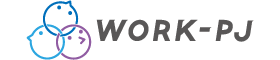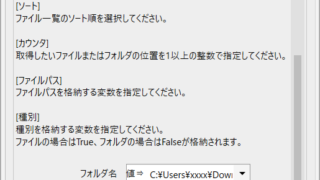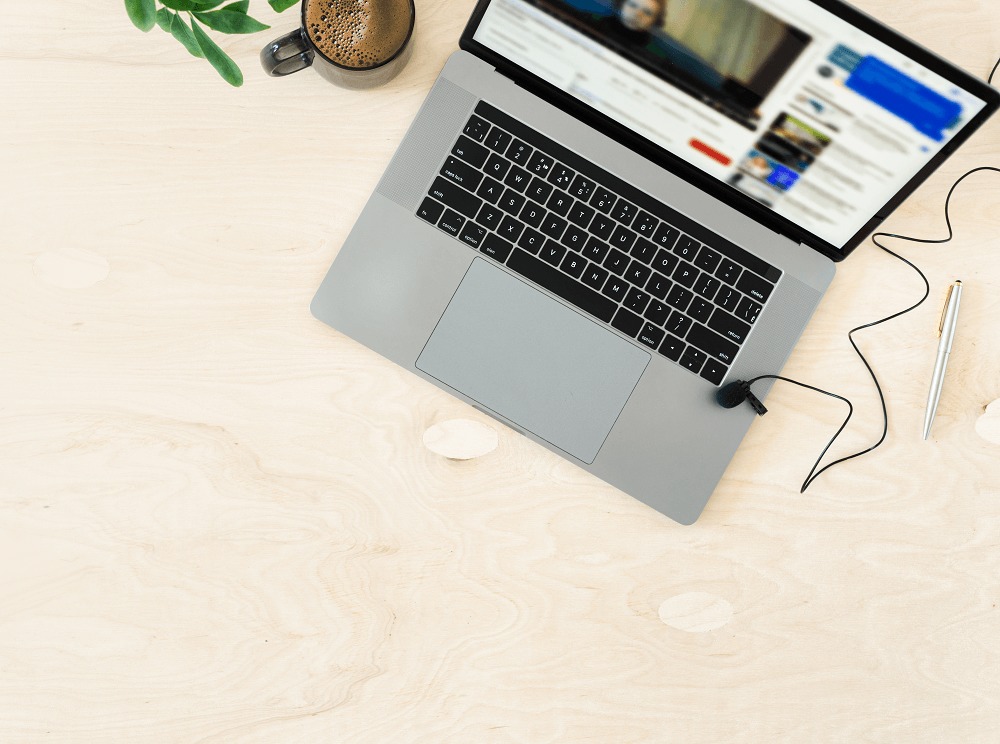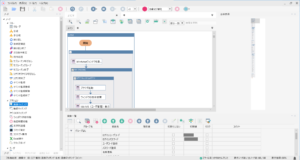ERP×RPA事例:システム連携に伴うExcel加工の自動化
ビーブレイクシステムズはプロジェクト毎の原価管理を中心機能としたクラウド型ERPパッケージシステムである「MA-EYES(エムエーアイズ)」の開発・販売及びNTT研究所で産まれた純国産RPAソリューションである「WinActor(ウィンアクター)の代理販売を行っております。本記事では、前回に続きMA-EYESにおけるRPAの活用事例をご紹介します。
近年ではSaaS形式のERPにおいてはAPI連携等、自動連携機能が備わっている物も増えています。しかしながら、データの持ち方や粒度が違っていたりすれば加工が必要で、手作業や中間的なプログラミングが入り、簡単に自動連携が出来るわけではありません。大きな、有名な、かつ親和性の高い製品同士であればそのような連携機能も用意されているでしょうが、稀なことです。
MA-EYESのお客様でも、システム間のファイル連携は手動にならざるを得ない場合もあります。今回はそういった手動連携の作業を、WinActorによって自動化した事例をサンプルにシナリオ作成の手順をご紹介します。
具体的には、システムから会計データを出力し、加工してから他システムとアップロードするという流れを想定します。
※WinActorはNTTアドバンステクノロジ株式会社の登録商標です。
目次
作業の流れ
作業の流れは以下の通りです。
1:連携元のシステムから会計データをダウンロードする
2:連携先のシステムが読み込めるようにデータを加工する
3:連携先のシステムに会計データをアップロードする
1と3は利用しているシステムによりシナリオの作り方が全く異なるので、2を中心にご紹介します。
ファイル名を取得する
WinActorはシステムのどこにファイルがダウンロードされ、それが何というファイル名かわかりませんので、その情報を設定・取得する必要があります。
もし、常に同じファイル名でダウンロードされるのであれば、そちらの絶対パスを指定すればよいです。また、ダウンロード日がファイル名になるなど規則性があるならば、変数を用いてファイル名を指定することも出来ます。
今回はダウンロードするまで「ファイル名がわからない」という前提とします。
ライブラリは”ファイル一覧(ファイル名)取得(ソート順有り)”というライブラリを用います。このライブラリを用いる理由は、フォルダ内に2以上のファイルが保存されている場合、目的のファイル名を取得できない可能性があるためです。システムからファイルをダウンロードし開く、という連続したシナリオであれば、開きたいファイルは最も新しいはずなので、作成日時順にソートすれば目的のファイルが先頭に来ます。
ノードの設定はこのようになります。
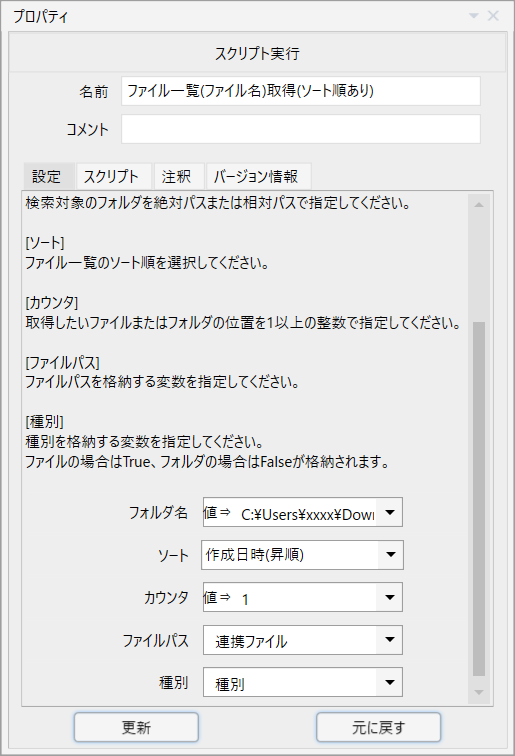
フォルダ名:値⇒ファイルがダウンロードされるフォルダのフルパス
*例えばChromeの場合は“ C:\Users\(windowsのユーザ名)\Downloads”
ソート:作成日時(降順)
*昇順にすると古いものが先に来てしまいます
カウンタ:値⇒1
*ソートした最初のファイルなので1です
ファイルパス:適当な変数
*ここでは“連携ファイル”としました。
種別:適当な変数
*本シナリオでは使わない変数です。“種別"としました
これにより、今ダウンロードしたファイルのファイルパスが“変数:連携ファイル”に格納されます。もし、例えば2つのファイルをダウンロードしてデータを加工したい場合には、まず2つのファイルを指定の順番でダウンロードするシナリオを作成し、“ファイル一覧(ファイル名)取得(ソート順有り)”を2回使ってカウンタを1,2にそれぞれ設定すれば、2つのファイル名の情報を取得する、といった事も可能です。
Excelを加工する
実際の連携の際には色々な加工が考えられますが、今回はシンプルに「ダウンロードしたファイルのB列切り取ってD列に挿入する」という操作を行います。この操作を1つのノードで行うライブラリがありまして、”Excel操作(列移動)”というものになります。
ノードの設定はこのようになります。

ファイル名:連携ファイル
*先程設定した変数
シート名:値⇒(空欄)
*空欄の場合アクティブなシートが選択されます。シートが複数の場合指定します
切取列:B
挿入列:D
これによりダウンロードしたファイルのC、D列だったものがB、C列になり、B列はD列になります。
加工したファイルをアップロードする
例によって連携先システムの操作自体はそれぞれフローがあるでしょうが、1つポイントとしては、ダウンロードはボタン一つでできますが、アップロードする場合はエクスプローラーを開いてファイルを指定する必要があります。
ファイルのところに“エミュレーションで文字送信”や“テキスト入力グループ”といったライブラリを用いて変数“連携ファイル”のフルパスを記入するといいと思います。

また、最後に“ファイル削除”を用いて連携ファイルの削除をしておきましょう。
ソートしているので削除しなくてもシナリオ上は次回実行時も問題無く動きますが、会社の重要情報ですので削除することが望ましいでしょう。
最後に
今回は非常に単純な操作でしたが、行列入れ替えや数式の挿入など、Excel操作に関するライブラリは豊富に用意されており、色々なことが出来ます。システム間の手動連携に悩みをお持ちの皆様へ本記事が参考情報として少しでも役立てば幸いです。
また、記事の中でご紹介したERPパッケージシステム『MA-EYES(エムエーアイズ)』及びRPAソリューション『WinActor(ウィンアクター)』についてご興味いただけましたら、下記よりお気軽にお問い合わせください。
MA-EYESに関するお問い合わせ
WinActorに関するお問い合わせ
※WinActorはNTTアドバンステクノロジ株式会社の登録商標です。
※その他記載の商品名やサービス名は各社の登録商標または商標です。
筆者プロフィール

- ビーブレイクシステムズ
- 営業職。カレーが好きです。得意技は福岡日帰り出張。
最新記事一覧
 ERP2023年12月19日ERP×RPA事例:システム連携に伴うExcel加工の自動化
ERP2023年12月19日ERP×RPA事例:システム連携に伴うExcel加工の自動化 コーポレートIT2023年10月2日システム開発業で、請負契約を管理するためのシステムに必要な機能について
コーポレートIT2023年10月2日システム開発業で、請負契約を管理するためのシステムに必要な機能について コーポレートIT2023年9月15日元SES担当者が語る!SES契約管理でシステムに必要な機能は?準委任契約との違いも解説
コーポレートIT2023年9月15日元SES担当者が語る!SES契約管理でシステムに必要な機能は?準委任契約との違いも解説 プロジェクト管理2023年8月16日プロジェクト原価計算のみを行うシステムの選定・導入ポイント
プロジェクト管理2023年8月16日プロジェクト原価計算のみを行うシステムの選定・導入ポイント
【オンラインセミナー定期開催中】法改正、IT導入補助金、内部統制、業務の効率化など
いま解決したい課題のヒントになるかもしれません。ぜひお気軽ご参加ください!